So führen sie cluster-sampling in excel durch (schritt für schritt)
In der Statistik nehmen wir oft Stichproben aus einer Grundgesamtheit und nutzen die Daten aus der Stichprobe, um Rückschlüsse auf die Grundgesamtheit zu ziehen.
Eine häufig verwendete Stichprobenmethode ist die Cluster-Stichprobe , bei der eine Population in Cluster unterteilt wird und alle Mitglieder bestimmter Cluster für die Aufnahme in die Stichprobe ausgewählt werden.
Das folgende Schritt-für-Schritt-Beispiel zeigt, wie Sie Cluster-Sampling in Excel durchführen.
Schritt 1: Geben Sie die Daten ein
Geben wir zunächst den folgenden Datensatz in Excel ein:
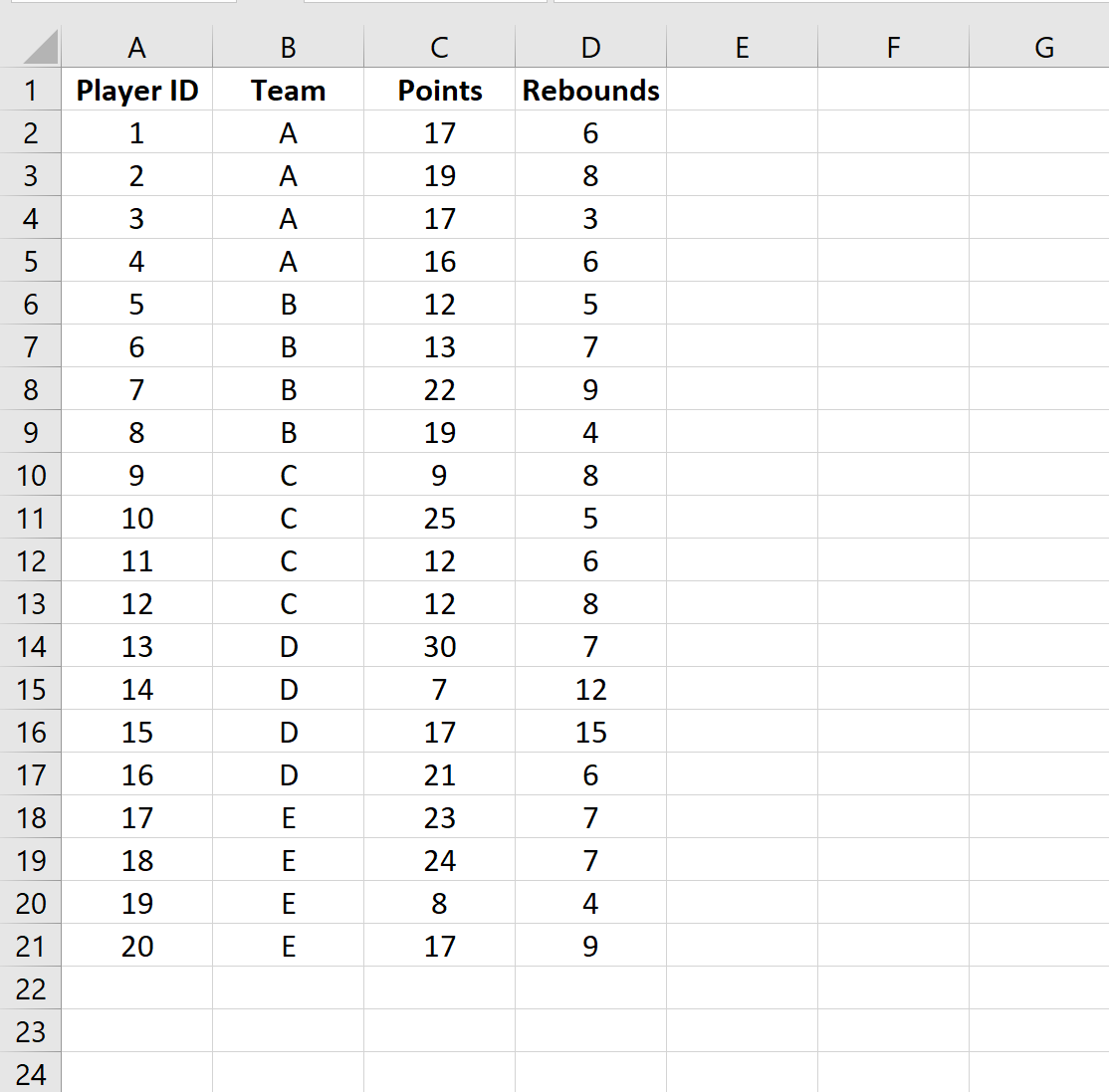
Als Nächstes führen wir eine Cluster-Stichprobe durch, bei der wir zufällig zwei Teams auswählen und alle Spieler dieser beiden Teams in die endgültige Stichprobe einbeziehen.
Schritt 2: Einzigartige Werte finden
Geben Sie als Nächstes =UNIQUE(B2:B21) ein , um ein Array eindeutiger Werte aus der Spalte „Team“ zu erstellen:
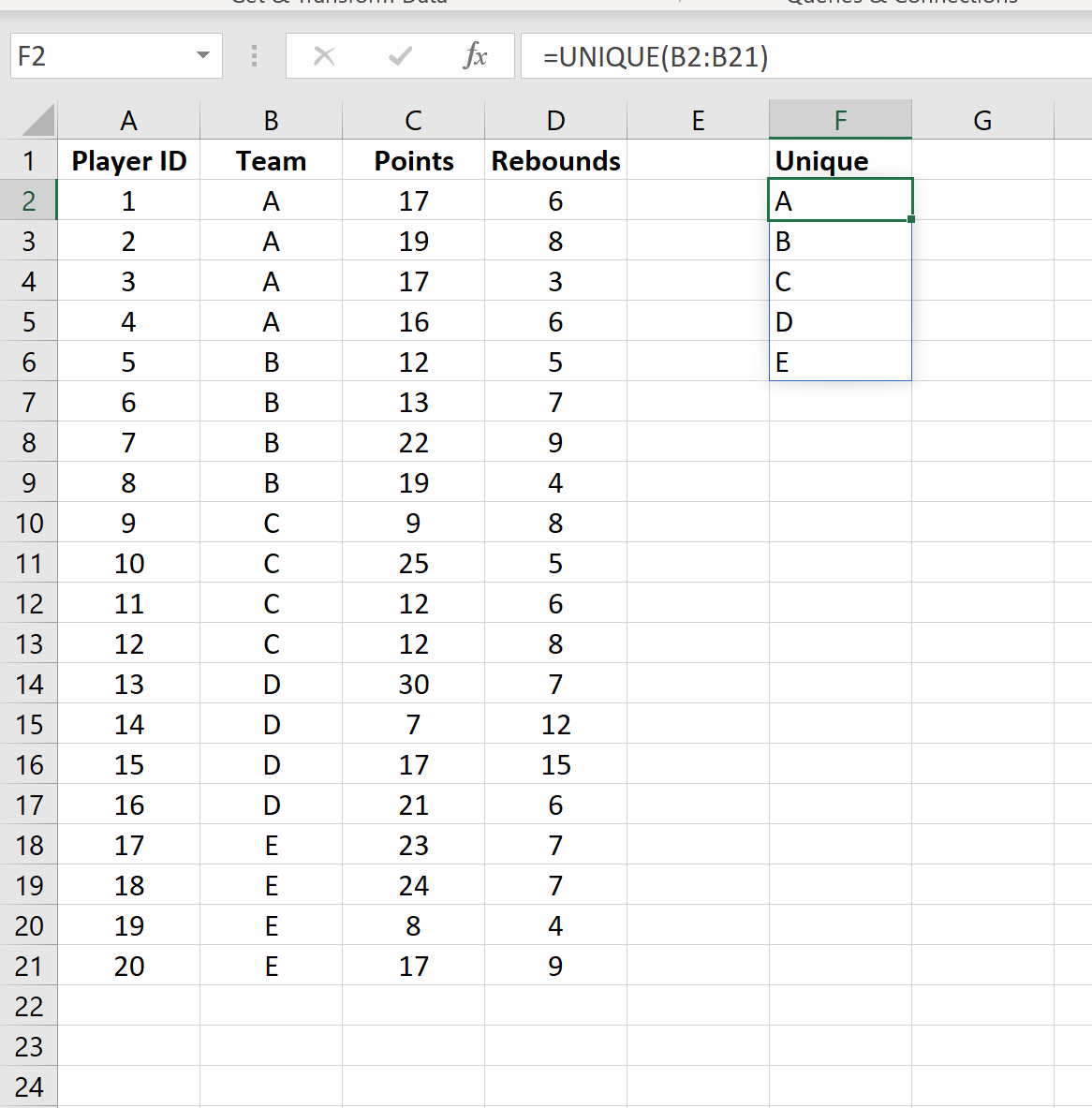
Als Nächstes geben wir neben jedem eindeutigen Teamnamen eine Ganzzahl (beginnend bei 1) ein:
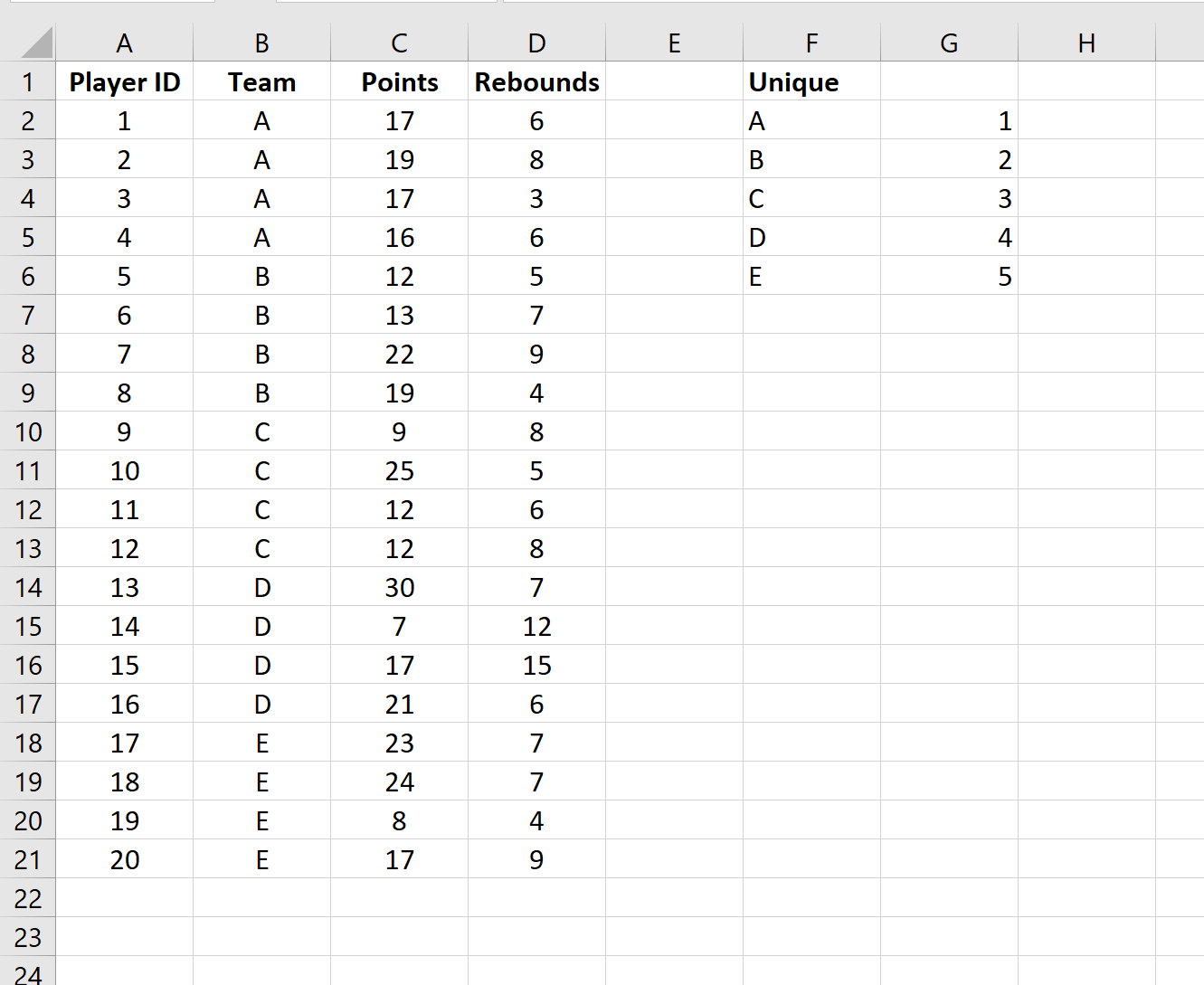
Schritt 3: Wählen Sie zufällige Cluster aus
Als nächstes geben wir =RANDBETWEEN(G2, G6) ein, um zufällig eine der ganzen Zahlen aus der Liste auszuwählen:
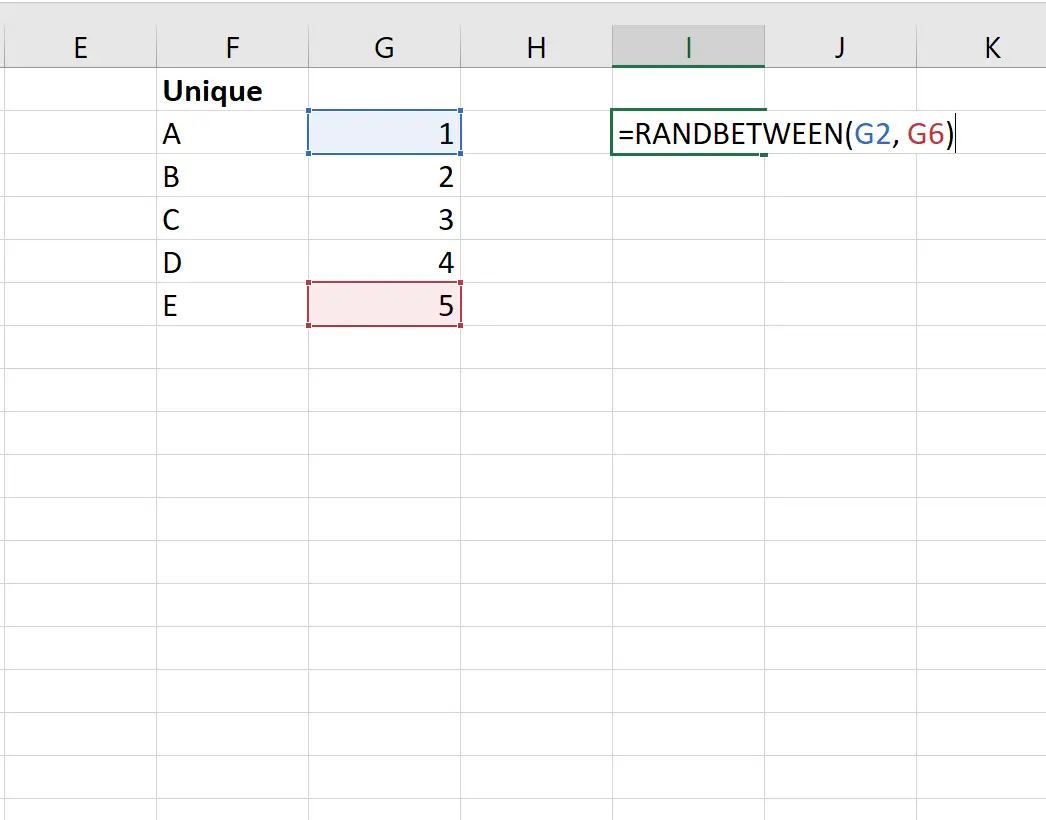
Sobald wir auf ENTER klicken, können wir sehen, dass der Wert 5 zufällig ausgewählt wurde. Das diesem Wert zugeordnete Team ist Team E, das das erste Team darstellt, das wir in unsere endgültige Stichprobe aufnehmen werden.
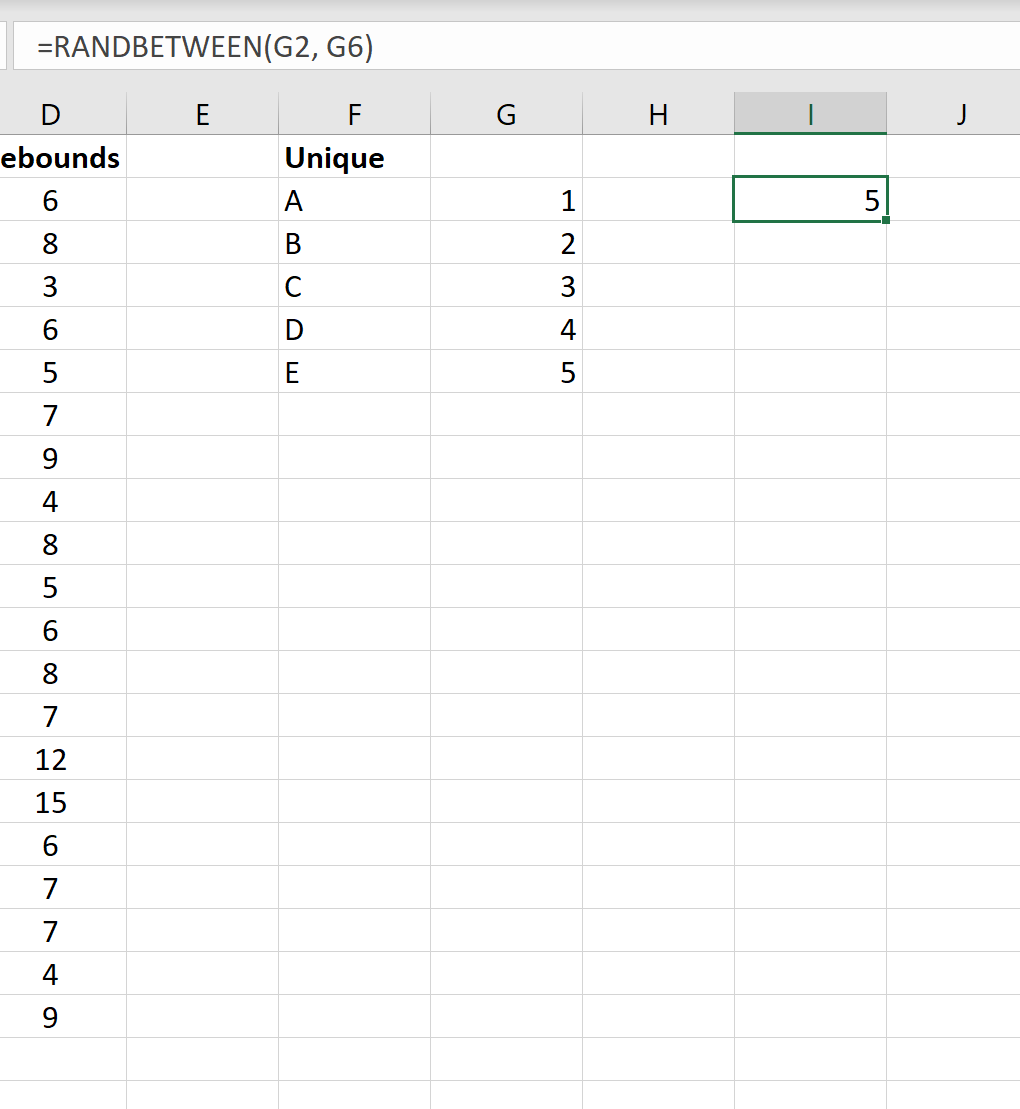
Doppelklicken Sie anschließend auf eine beliebige Zelle und drücken Sie die Eingabetaste . Eine neue Zahl wird aus der Funktion =RANDBETWEEN(G2, G6) ausgewählt.
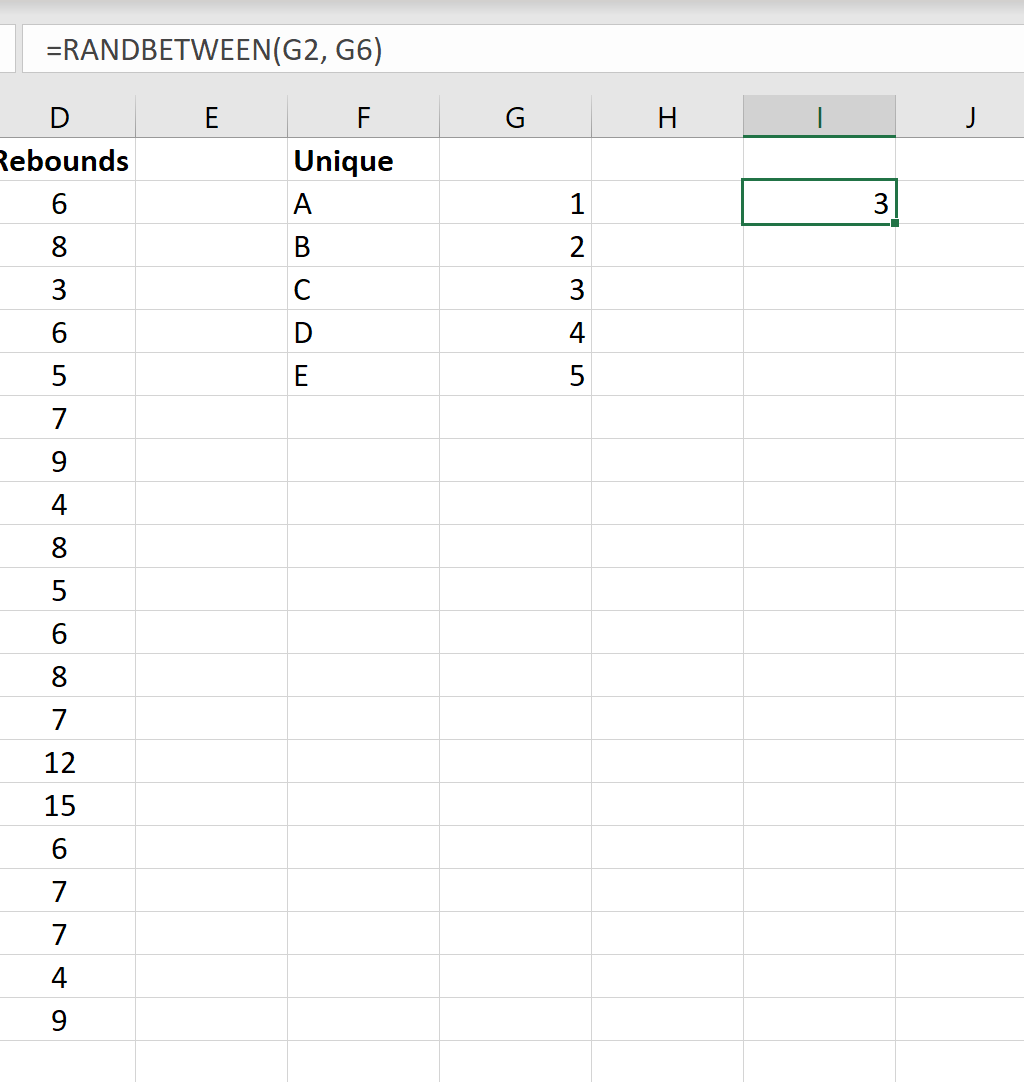
Wir können sehen, dass der Wert 3 zufällig ausgewählt wurde. Das diesem Wert zugeordnete Team ist Team C, das das zweite Team darstellt, das wir in unsere endgültige Stichprobe aufnehmen werden.
Schritt 4: Filtern Sie die endgültige Probe
Die endgültige Stichprobe umfasst einfach alle Spieler, die entweder zu Team C oder Team E gehören.
Um nur diese Spieler zu filtern, markieren Sie alle Daten. Klicken Sie dann im oberen Menüband auf die Registerkarte „Daten “ und dann in der Gruppe „Sortieren und Filtern“ auf die Schaltfläche „ Filter“ .
Wenn der Filter über jeder Spalte angezeigt wird, klicken Sie auf den Dropdown-Pfeil neben der Spalte „Team“ und aktivieren Sie die Kontrollkästchen neben „Nur Teams C und E“:
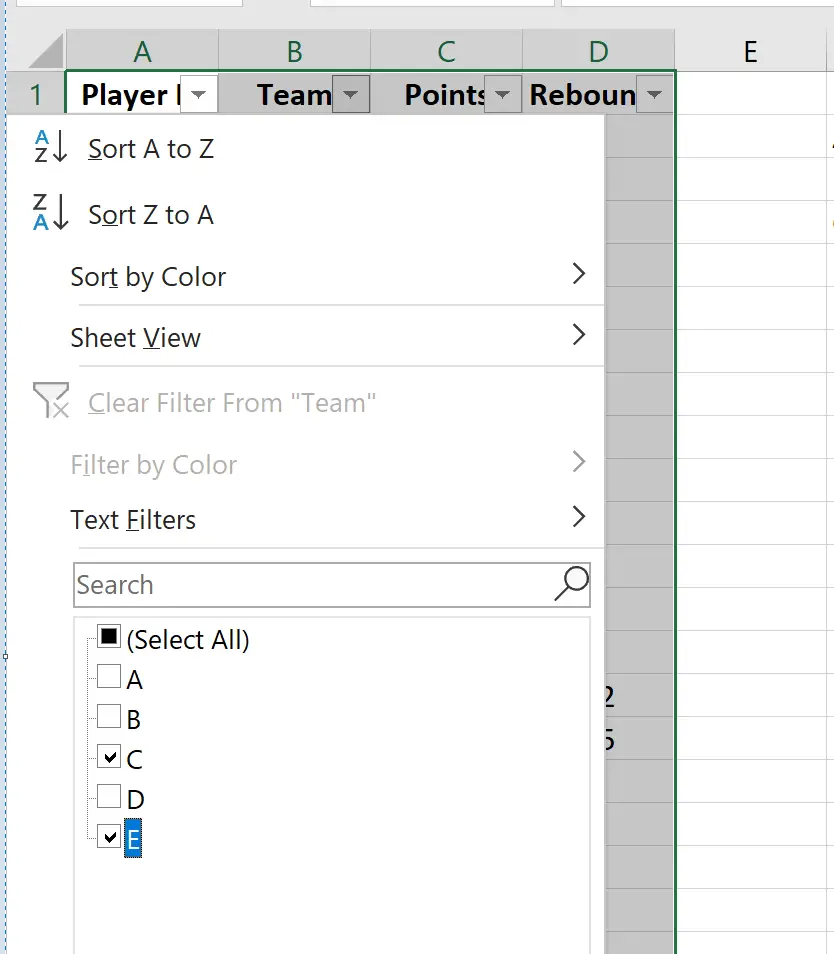
Sobald Sie auf „OK“ klicken, wird der Datensatz gefiltert, sodass nur Spieler aus Team C oder Team E angezeigt werden:
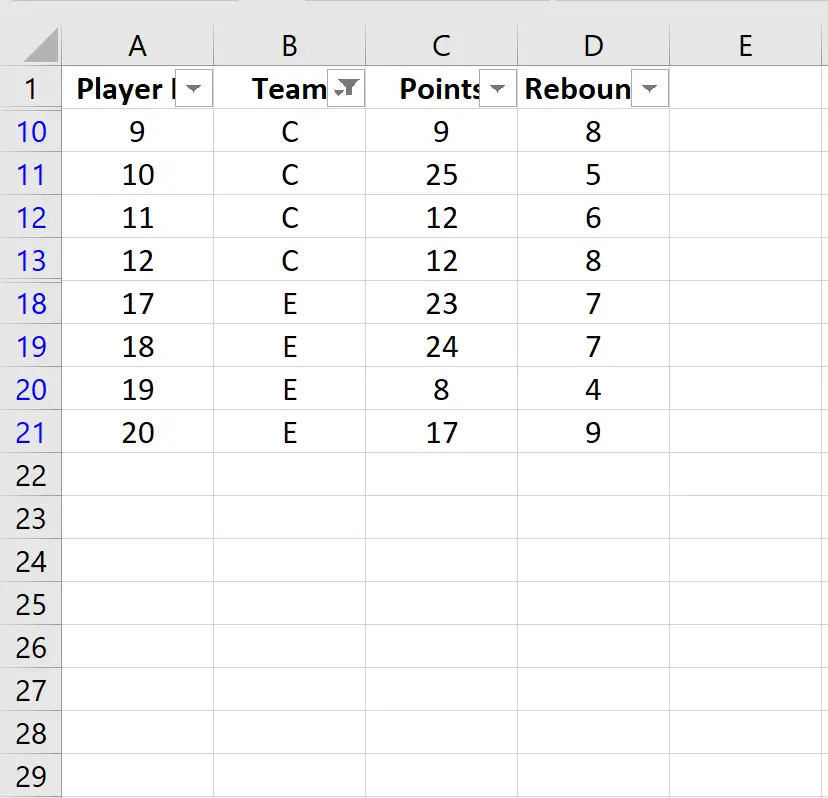
Dies ist unser letztes Muster.
Unsere Cluster-Stichprobe ist vollständig, da wir zwei Teams nach dem Zufallsprinzip ausgewählt und jeden Spieler dieser beiden Teams in unsere endgültige Stichprobe einbezogen haben.
Zusätzliche Ressourcen
In den folgenden Tutorials wird erläutert, wie Sie mithilfe von Excel andere Stichprobentypen in einer Grundgesamtheit auswählen:
So wählen Sie eine Zufallsstichprobe in Excel aus
So führen Sie eine systematische Stichprobenerhebung in Excel durch
So führen Sie geschichtete Stichproben in Excel durch